虽说现在都提倡用“云存储”了,但很多东西还是保存在本地电脑上更方便,也比较有安全感,所以还是有很多用户在买电脑时,特别追求大容量硬盘。不过新买回来的电脑通常硬盘只有一个分区,这样用起来很不方便,需要给硬盘重新分区才行。而一提到分区,很多用户可能首先会想到PQ这样的分区软件,其实在Win7中,不需要使用任何第三方软件,也不需要进入命令提示符敲打各种命令,在Windows界面下就可以用系统自带工具进行分区。
比如宏基Aspire V5笔记本电脑,配备的就是500GB超大容易硬盘,以及正版Win7系统,那么,我们该如何在Win7下给一台拥有500GB硬盘空间的新电脑重新分区呢?
 宏基Aspire V5系列笔记本电脑
宏基Aspire V5系列笔记本电脑
单击“开始”按钮,并右键单击“开始”菜单中的“计算机”选项,在弹出的菜单中选择“管理”。在弹出的“计算机管理”窗口中,在左边导航栏中展开“存储”项,单击“磁盘管理”选项,这时会在右边的窗格中加载磁盘管理工具。
在磁盘管理的界面选中C盘分区,并右键单击选择“压缩卷”选项。
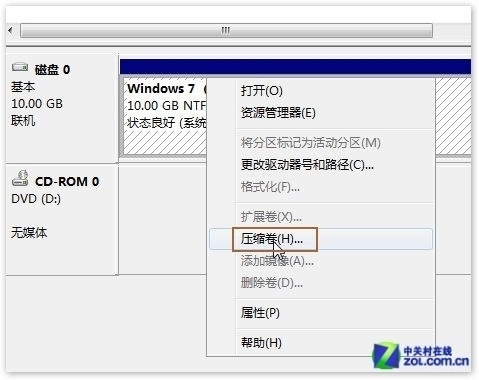
压缩卷
这时磁盘工具会自动检查所选择的分区可用于压缩的空间,所用的时间与计算机的硬件性能及磁盘空间。

查询可压缩空间
在完成检查后会显示“压缩”对话框,会显示当前分区的总大小、可用于压缩的空间以及输入要压缩的空间和压缩之后的总大小。
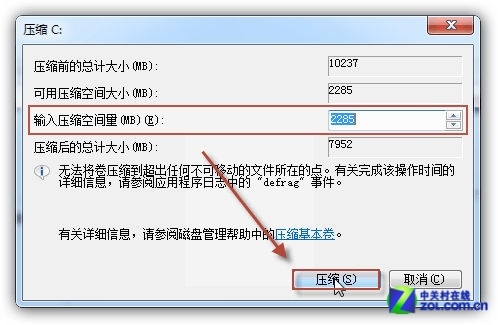
输入压缩空间量
默认情况下,磁盘管理工具会自动在“输入压缩空间量”输入框中填写可用于压缩的最大空间,可以自行更改。在确定要压缩的空间量后单击“压缩”按钮,磁盘管理工具便会对该分区进行压缩。
稍等片刻便可看到压缩之后的分区以及压缩分区所释放的未分配空间,其大小等于压缩时所设置的压缩空间量。
小提示:
2012年6月2日到2013年1月31日期间,购买预装正版Win7家庭普通版、家庭高级版、专业版或旗舰版电脑的用户,在优惠期间仅需花费人民币98元即可在Win8正式上市后下载Win8专业版升级包。详情请关注微软京东旗舰店“Windows升级优惠”活动页面(http://sale.360buy.com/p12595.html)。
原文地址:http://soft.zol.com.cn/319/3197258.html















